七彩虹主板bios设置u盘启动
2016-05-19 bios设置教程
七彩虹主板不仅性价比高而且耐用,不少用户在组装电脑时会选择七彩虹主板,那么当我们使用七彩虹主板组装电脑如何将u盘设置为第一启动项呢?接下来就给大家介绍七彩虹主板bios设置u盘启动的方法。
1、按开机键等待电脑出现开机画面的时候按“esc”键进入bios设置界面,切换到Boot界面,找到Hard Drive BBS Priorities,如下图所示:
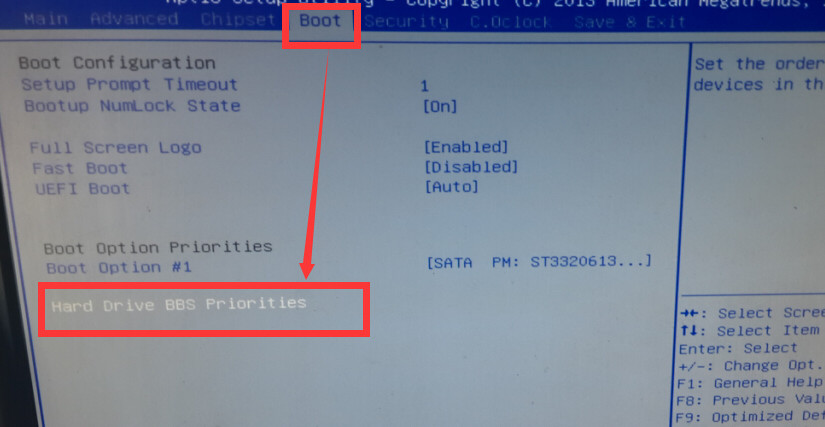
2、在弹出的界面中,移动光标选择第一启动项也就是“Boot Option #1”回车确认,然后在弹出的小窗口中选择“ADATA USB Flash Drive 1100”(也就是你的u盘)回车确认,如下图所示:
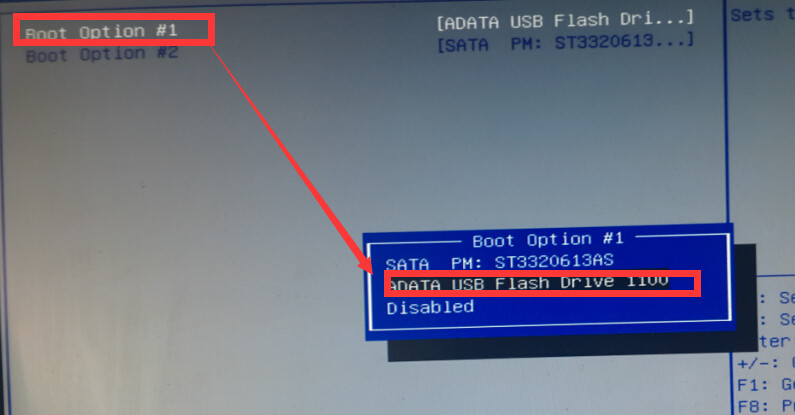
3、随后就可以看到设置u盘启动为第一启动项成功,按F10键保存退出并自动重启,如下图所示:
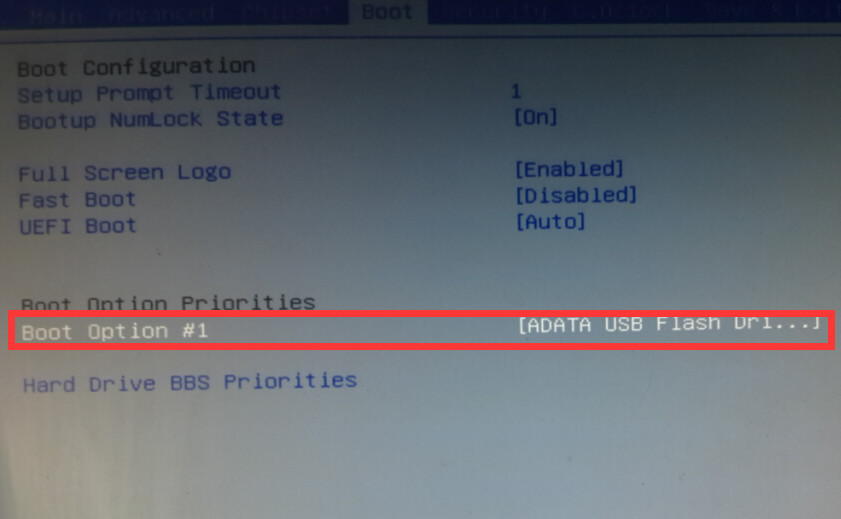
七彩虹主板u盘启动的操作就介绍到这,有使用七彩虹主板想要设置u盘启动的朋友,不妨参照上面教程进行尝试操作。

